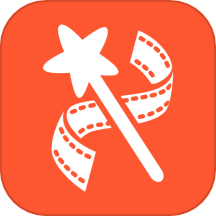乐秀视频编辑器app给视频打马赛克的方法
2024-08-29 10:32作者:91下载站
乐秀视频编辑器app呈现出来的功能内容非常的丰富,我们在该页面上,可以选择自己需要的相关功能进行操作,有的小伙伴会将一些网上自己喜欢的视频进行下载保存到手机上,但是发现有相关的水印显示在视频上,一般水印在左上角或者右下角等位置,当你想要将水印进行去除操作,那么可以直接在乐秀视频编辑器的页面中,将其中自己不想要的水印进行马赛克添加就可以了,你可以将添加的马赛克应用到整个视频中,操作的教程十分的简单,下方是关于如何使用手机版乐秀视频编辑器app添加马赛克的具体操作方法,如果你需要的情况下可以看看方法教程,希望小编的方法教程对大家有所帮助。
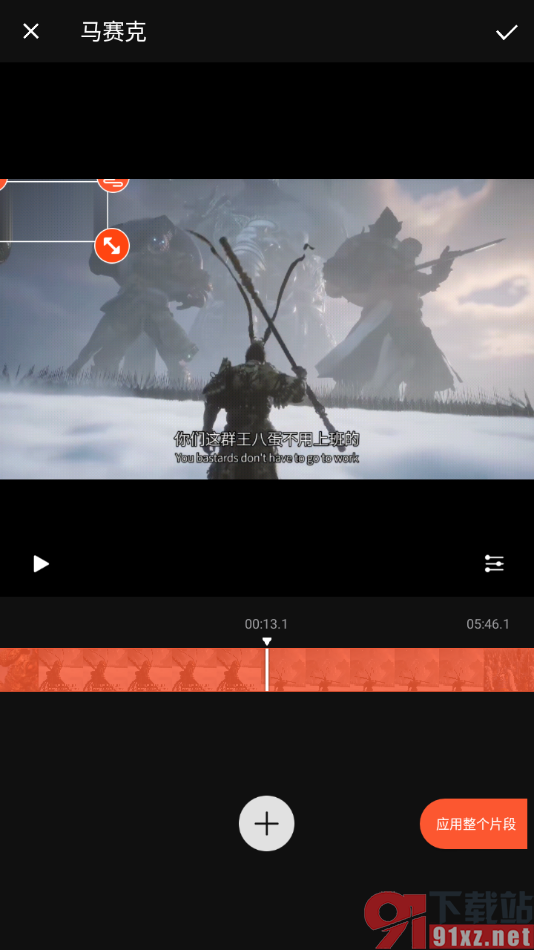
方法步骤
1.点击打开乐秀视频编辑器,然后在页面上找到其中的【视频编辑】的选项,将其点击打开。
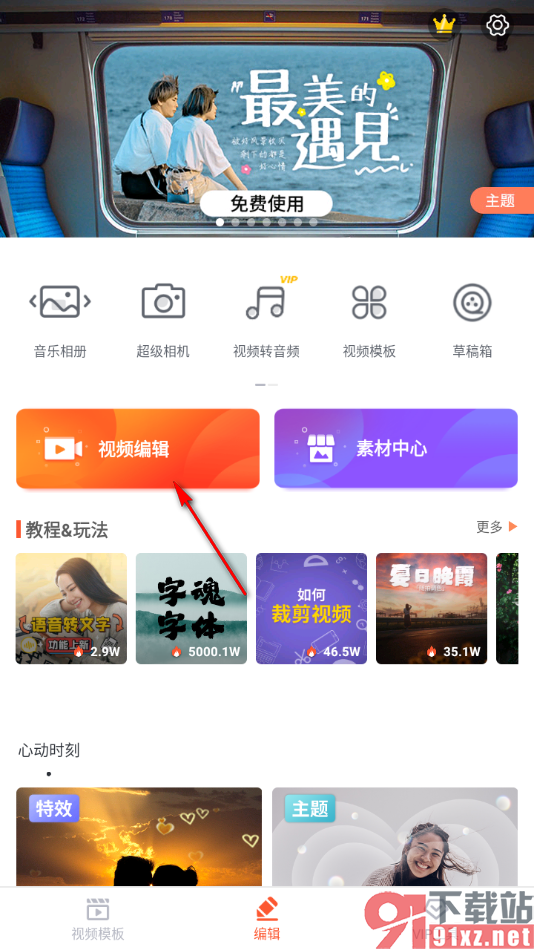
2.这时候,我们在打开的页面上找到其中自己需要设置的视频素材,将其进行点击进入到编辑页面中。
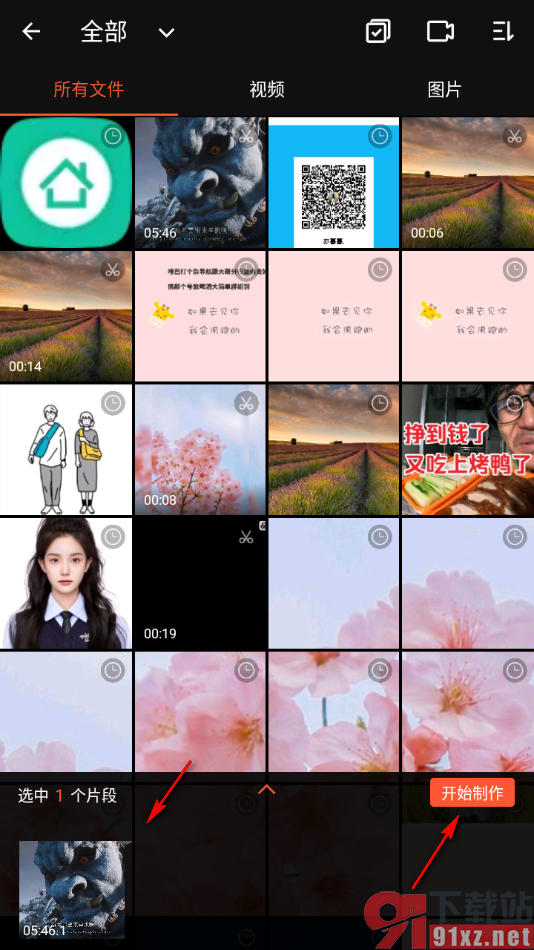
3.这时候,我们在页面上将【编辑】选项点击打开,就可以滚动工具栏,找到我们需要的【马赛克】功能了,将其点击打开即可。
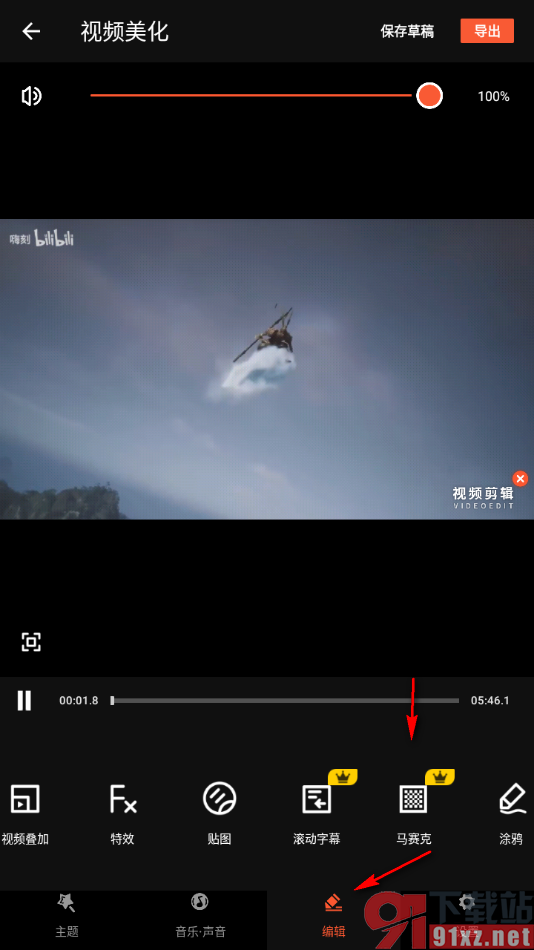
4.随后,我们就可以在打开的页面上找到其中的【+】图标按钮,将其点击打开。
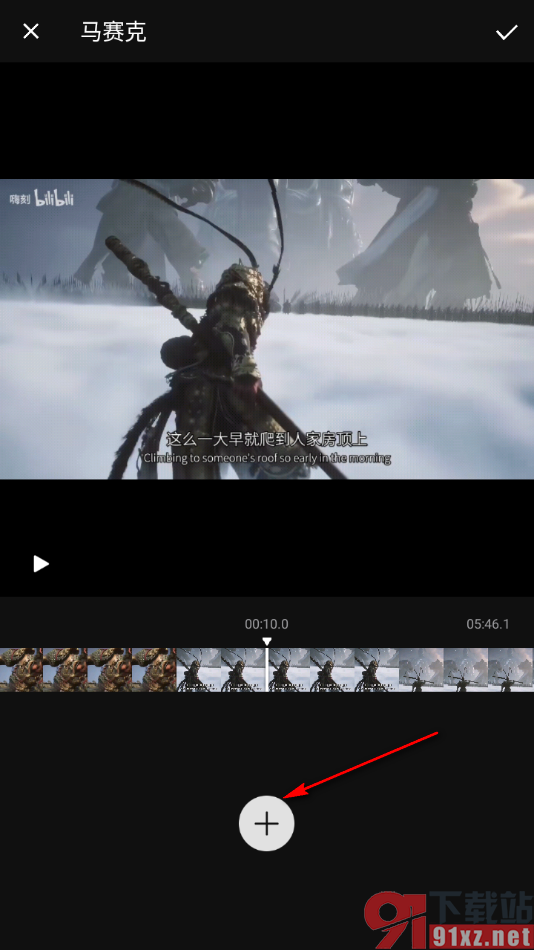
5.这时候,我们可以将马赛克的位置和大小调整一下,然后点击下方的【应用整个片段】选项,之后点击上方的√按钮即可保存。
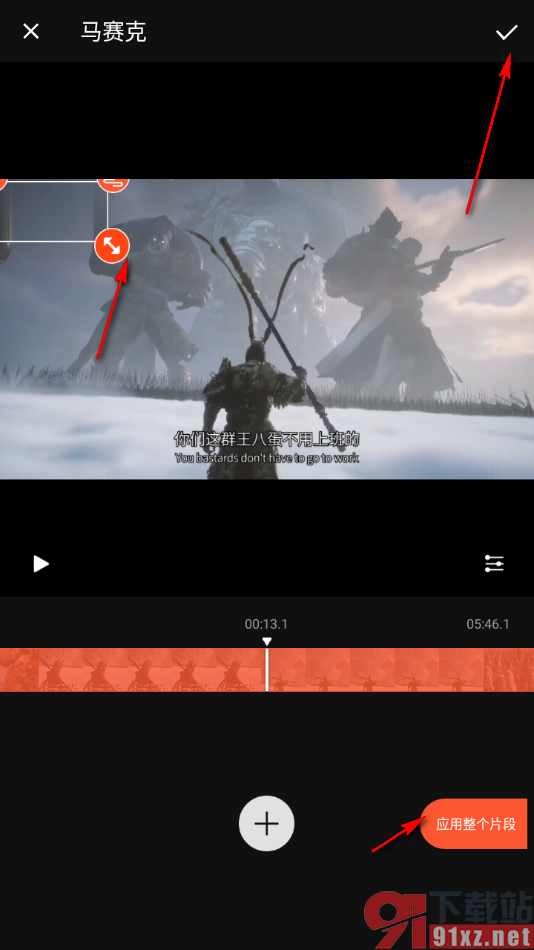
以上就是关于如何使用手机版乐秀视频编辑器app添加马赛克的具体操作方法,我们可以按照上述的教程进行马赛克的添加,将视频中的水印进行马赛克添加之后,那么别人就不知道你的视频来源了,设置的教程十分的简单,感兴趣的话可以自己操作试试哦。